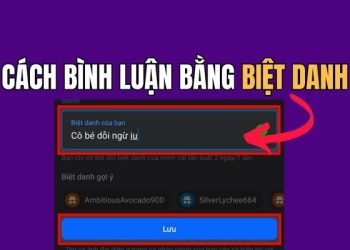Bạn có bao giờ cảm thấy khó chịu khi đang xem một video thú vị trên Facebook mà cứ liên tục bị làm phiền bởi những dòng chữ dịch tự động xuất hiện một cách… bất đắc dĩ? Tính năng dịch phụ đề tự động, dù hữu ích trong nhiều trường hợp, đôi khi lại trở nên phiền toái, đặc biệt là khi bạn muốn xem những video bằng tiếng Việt. Vậy làm thế nào để “tống khứ” tính năng này và tận hưởng trọn vẹn nội dung video mà không bị gián đoạn? Câu trả lời chính là khả năng tắt dịch tự động video trên Facebook, và tin vui là cách thực hiện cực kỳ đơn giản!
| Tham gia kênh Telegram của AnonyViet 👉 Link 👈 |
Vì sao nhiều người muốn tắt dịch tự động video trên Facebook?
Trước khi đi vào chi tiết cách tắt, hãy cùng điểm qua một vài lý do khiến tính năng này đôi khi lại trở nên “đáng ghét”:
- Che khuất nội dung quan trọng: Các dòng chữ dịch, đặc biệt là khi video có nhiều chữ hoặc hình ảnh ở phía dưới có thể che lấp đi những chi tiết quan trọng mà bạn muốn xem.
- Dịch thuật “khó đỡ”: Công nghệ dịch tự động vẫn chưa hoàn hảo. Nhiều khi, bản dịch đưa ra không sát nghĩa, thậm chí còn gây hiểu lầm hoặc khiến bạn “dở khóc dở cười”.
- Mất tập trung: Sự xuất hiện đột ngột của các dòng chữ dịch có thể làm bạn mất tập trung vào nội dung chính của video, làm giảm trải nghiệm xem.
- Không cần thiết: Đối với những video bằng tiếng Việt, việc hiển thị phụ đề dịch sang tiếng Việt là hoàn toàn dư thừa và gây rối mắt.
Hiểu được những bất tiện này, việc tìm cách tắt dịch tự động trên video Facebook trở nên hoàn toàn chính đáng và cần thiết để nâng cao trải nghiệm sử dụng mạng xã hội của bạn.
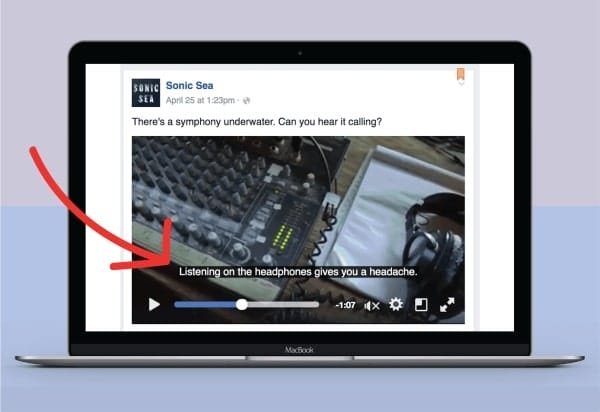
Xem thêm: Hướng dẫn tắt Meta AI trên Facebook, Instagram
Các bước tắt dịch tự động video trên Facebook
Trên máy tính
Để tắt dịch tự động khi xem video Facebook trên máy tính, bạn có thể thực hiện các bước đơn giản dưới đây:
Bước 1: Khi đang xem một video bất kỳ trên Facebook, hãy di chuyển chuột xuống phía dưới video. Bạn sẽ thấy một thanh công cụ hiển thị các nút điều khiển như Play/Pause, âm lượng, chế độ toàn màn hình, và đặc biệt là biểu tượng “CC” (viết tắt của Closed Captions, tức là phụ đề).
Bước 2: Nhấp vào biểu tượng này để mở tùy chọn > Sau đó, chọn “Tắt” để tắt tính năng dịch tự động phụ đề trên video.
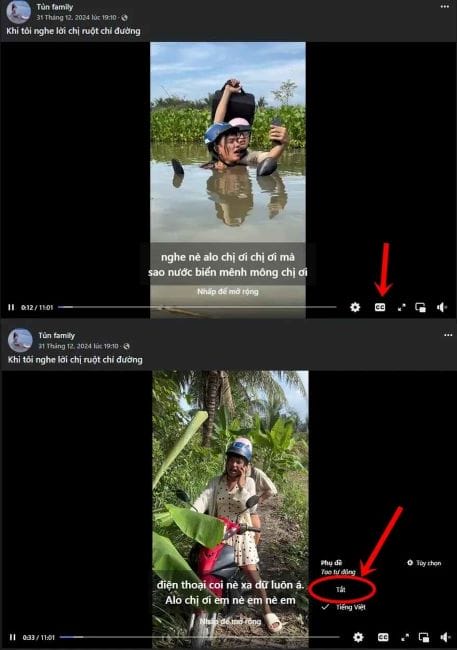
Lưu ý: Trong một số trường hợp, nhấp vào nút “Tắt” có thể không có hiệu quả ngay lập tức. Nếu vậy, bạn có thể thử nhấp lại hai lần để chắc chắn rằng dịch tự động đã được tắt hoàn toàn.
Trên điện thoại
Việc tắt dịch tự động trên điện thoại Facebook cũng không hề khó. Hãy làm theo các bước sau:
Bước 1: Mở ứng dụng Facebook trên điện thoại của bạn và vào phần Cài đặt. Tiếp theo, bạn tìm đến mục Trợ năng, nơi chứa các tùy chọn giúp bạn điều chỉnh trải nghiệm xem video.
Bước 2: Trong mục Trợ năng, chọn”Phụ đề & Chú thích”. Tắt tất cả các tùy chọn liên quan đến “Phụ đề + SDH” và “Hiển thị khi tắt tiếng”.
Sau khi hoàn thành, bạn đã tắt được dịch tự động trên toàn bộ video Facebook trên điện thoại.
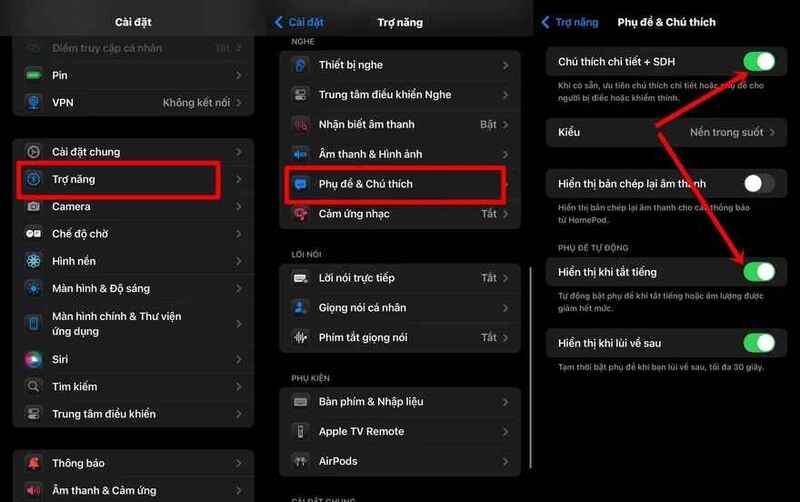
Bước 3: Khi bạn quay lại Facebook, nhấn vào video mà bạn muốn điều chỉnh. Chọn biểu tượng ba dấu chấm ở góc phải video, sau đó vào mục Bản dịch và lồng tiếng, và tắt công tắc hiển thị dịch tự động.
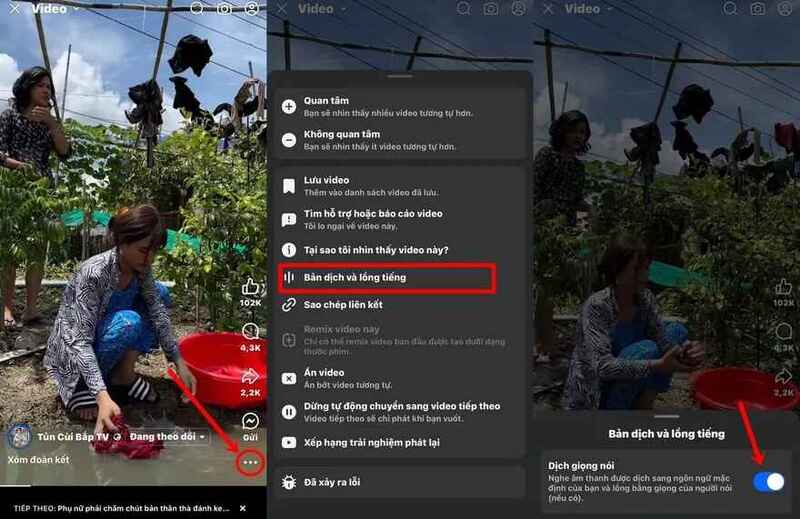
Xem thêm: Mẹo xem bài viết của người khóa trang cá nhân Facebook
Lời Kết
Tóm lại, việc tắt dịch tự động video trên Facebook là một thủ thuật nhỏ nhưng mang lại trải nghiệm xem video mượt mà và tập trung hơn rất nhiều. Hy vọng với những hướng dẫn chi tiết trong bài viết này, bạn đã có thể tự tin loại bỏ những phiền toái từ phụ đề tự động và tận hưởng trọn vẹn mọi khoảnh khắc giải trí trên Facebook.
Câu hỏi thường gặp
Tôi có thể tắt dịch tự động video trên Facebook trên máy tính không?
Có, bạn có thể tắt dịch tự động bằng cách nhấp vào biểu tượng “CC” ở dưới video, sau đó chọn “Tắt”.
Làm thế nào để tắt dịch tự động video trên ứng dụng Facebook di động?
Bạn cần vào Cài đặt > Trợ năng > Phụ đề & Chú thích và tắt các tùy chọn liên quan. Ngoài ra, bạn cũng có thể tắt dịch tự động cho từng video bằng cách nhấn vào biểu tượng ba chấm, chọn “Bản dịch và lồng tiếng” và tắt công tắc.
Nếu tôi tắt dịch tự động, liệu tôi vẫn có thể xem phụ đề nếu video có sẵn?
Có, việc tắt dịch tự động chỉ tắt tính năng dịch tự động của Facebook. Nếu video có phụ đề sẵn, bạn vẫn có thể bật chúng lên bằng cách nhấp vào biểu tượng “CC”.